Introducción
iAccesos ha sido diseñado priorizando la sencillez y agilidad de uso por lo que la mayoría de módulos y formularios son autoexplicativos en cuanto a su funcionalidad. En este tutorial se describen los diferentes apartados y las principales prestaciones que ofrecen a efectos de facilitar el seguimiento de los registros de entradas y salidas, así como la funcionalidad específica para el supervisor.
Esta guía se estructura en los siguientes apartados:
Las vistas de iAccesos han sido diseñadas para facilitar la consulta de los accesos del día en curso o de la selección de días definida para los accesos de un empleado. La barra superior permite aplicar los filtros que deben aplicarse a la vista de accesos presentada.
Los informes de accesos permiten generar informes más descriptivos, por ejemplo el resumen de dedicación por empleado, para ser consultados en pantalla o mediante descarga en formato Excel. Los informes no se generan en el momento de la solicitud, ésta queda registrada e iAccesos los procesa en función del orden de registro de solicitudes.
El módulo de justificantes permite gestionar los documentos aportados por los empleados para justificar las incidencias, ya sean de retraso o ausencia. En la mayoría de los casos se asume que el registro de justificantes es realizado por el propio empleado desde su zona.
El módulo de solicitud de días libres permite gestionar las solicitudes efectuadas por los empleados para ausentarse del puesto de trabajo por motivos reconocidos en el convenio de los trabajadores. Por defecto se asume que la solicitud es registrada por el trabajador desde su zona privada.
El módulo de notificaciones certificadas reúne todas las notificaciones enviadas a los empleados desde los diferentes módulos de iAccesos. Cada notificación genera un acta de evidencias que permite acreditar frente a terceros el contenido de la comunicación, la cuenta de destino, el resultado del intento de entrega y el instante cierto de la transacción.
1. Vista Accesos
Las vistas de iAccesos han sido diseñadas para facilitar la consulta de los accesos del día en curso o de la selección de días definida para los accesos de un empleado. La barra superior permite aplicar los filtros que deben aplicarse a la vista de accesos presentada.
Registro entrada y salida
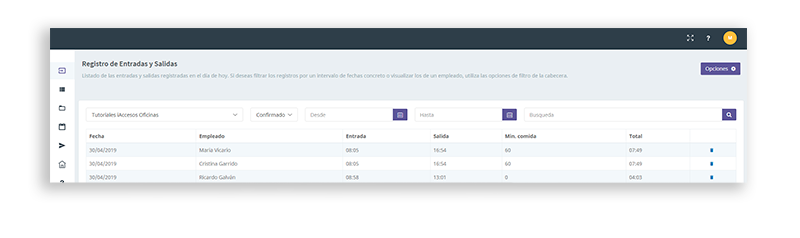
En el caso de definir dos franjas horarias, para cada fecha constarán dos registros de entrada y salida por empleado.
Los minutos comida son los definidos en las franjas horarias de jornada completa, donde los empleados no marcan al salir y entrar para la comida.
Desde la vista de entrada y salidas el supervisor puede registrar una modificación pulsando el icono editar situado a la derecha de cada registro. Las modificaciones únicamente se aplican en caso de errores y siempre generan una pista de auditoria, junto con la notificación al empleado.
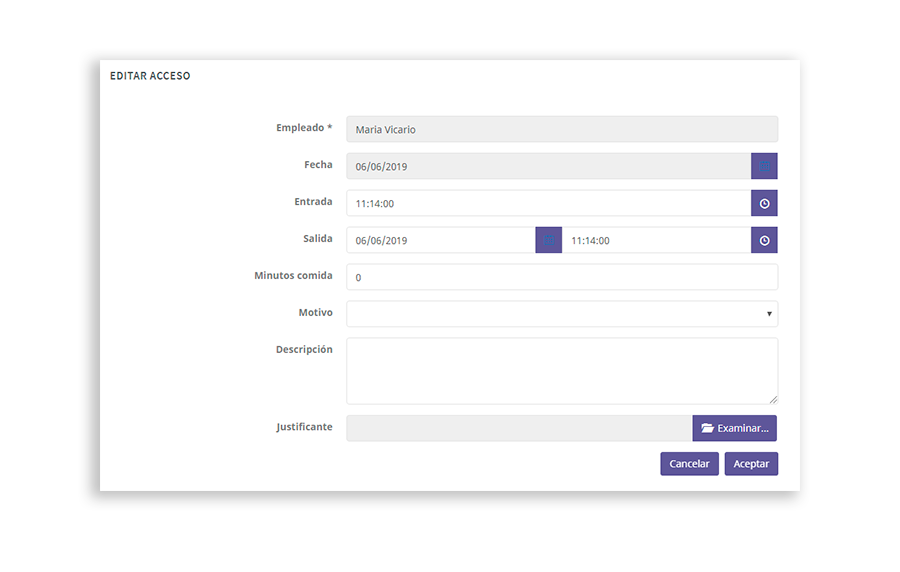
Registro avanzado entrada y salida
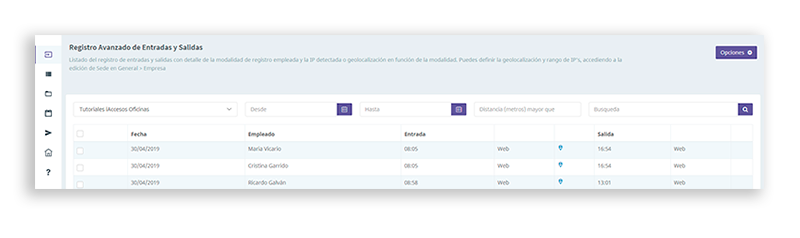
La modalidad se refiere al recurso que ha utilizado el trabajador para generar el registro de entrada o salida. Los valores pueden ser Web, esto es el formulario de registro en el home de iAccesos.com o App, si se ha empleado la aplicación para móvil de iAccesos.
En el primer caso se mostrará la IP de la conexión, en el segundo la geolocalización registrada.
Los criterios de filtro que ofrece esta vista son los siguientes:
2. Informe de accesos
Los informes de accesos permiten generar informes más descriptivos, por ejemplo el resumen de dedicación por empleado, para ser consultados en pantalla o mediante descarga en formato Excel. Los informes no se generan en el momento de la solicitud, ésta queda registrada e iAccesos los procesa en función del orden de registro de solicitudes.
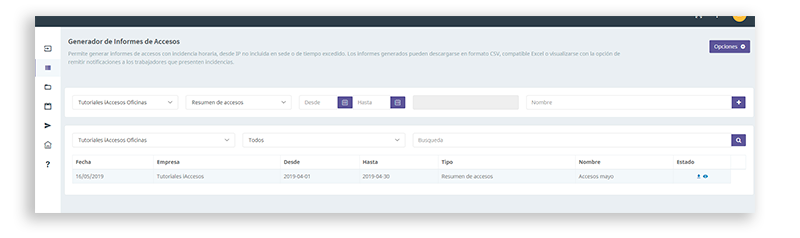
Para generar un informe debe seleccionarse en la lista de informes disponibles el que se desea obtener, el rango de fechas, escribir un nombre descriptivo y pulsar en el botón de Añadir (+).
Informes disponibles
Permite obtener un resumen del total de horas trabajadas y el promedio por jornada laboral para cada trabajador en el rango de fechas solicitado.
Permite generar un informe de los accesos registrados con una diferencia horaria superior al criterio indicado en función del horario asignado al trabajador.
Genera un informe comparando la duración de jornada establecida para el empleado en función de las franjas horarias asignadas y el tiempo real definido por los registros de entradas y salidas.
En el caso de marcar la opción Horario por defecto, la franja horaria se asignará a los empleados que se den de alta en iAccesos posteriormente.
Genera un informe de las entradas y salidas registradas desde el formulario web de iAccesos con una conexión externa a la empresa.
2.1 Informe Jornada Laboral
Permite consultar y generar el informe mensual de entradas y salidas de un empleado con el detalle diario y el acumulado de horas de jornada efectiva en base a la configuración de franjas horarias aplicada.
Para obtener el informe debe seleccionarse el mes y seleccionar el empleado en el cuadro de búsqueda.
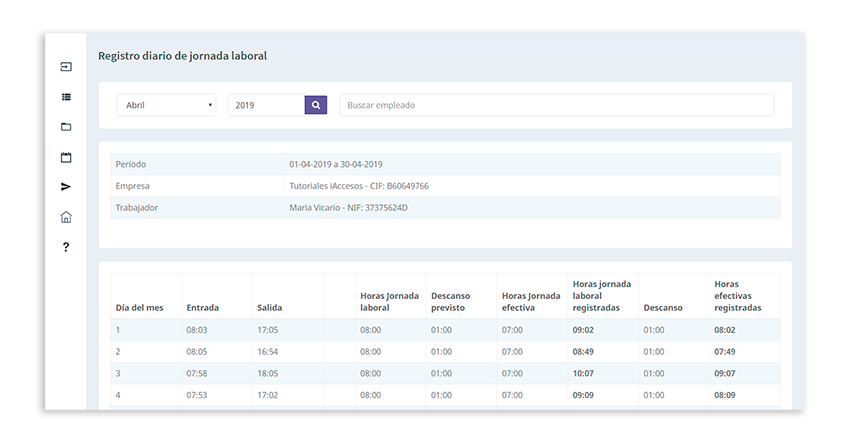
En la parte inferior del informe se ofrece la opción de generar éste en formato PDF
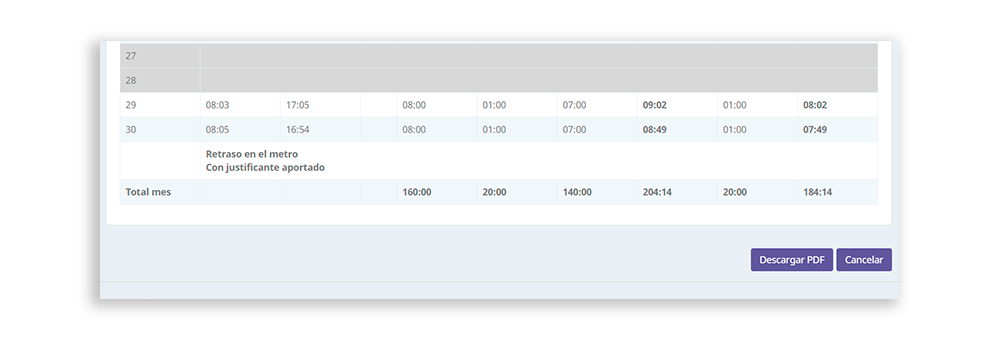
3. Justificantes de Incidencias
El módulo de justificantes permite gestionar los documentos aportados por los empleados para justificar las incidencias, ya sean de retraso o ausencia. En la mayoría de los casos se asume que el registro de justificantes es realizado por el propio empleado desde su zona privada, sin embargo, el responsable o supervisor también puede realizar la publicación de un justificante desde este apartado.
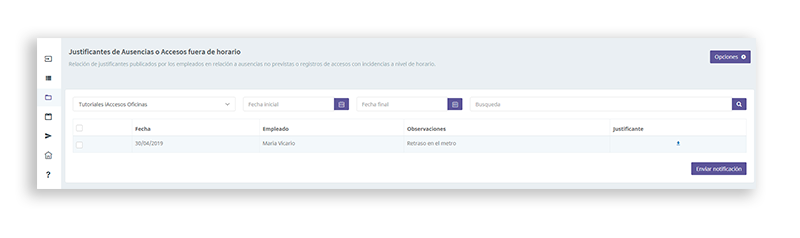
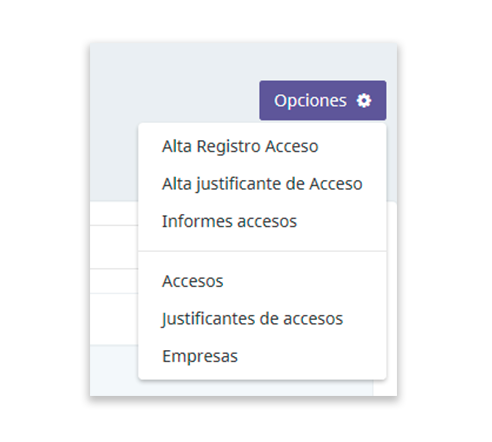
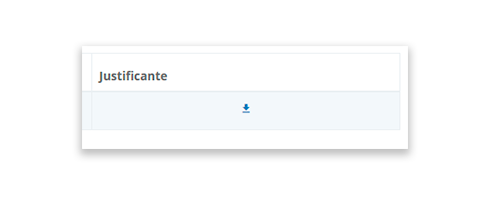
4. Solicitud de Días Libres
El módulo de solicitud de días libres permite gestionar las solicitudes efectuadas por los empleados para ausentarse del puesto de trabajo por motivos reconocidos en el convenio de los trabajadores. Por defecto se asume que la solicitud es registrada por el trabajador desde su zona privada.
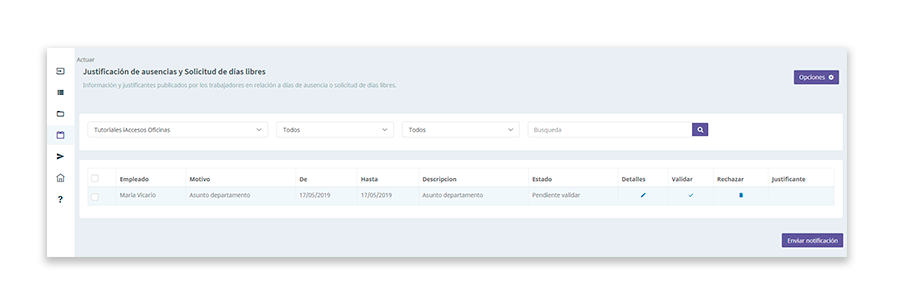
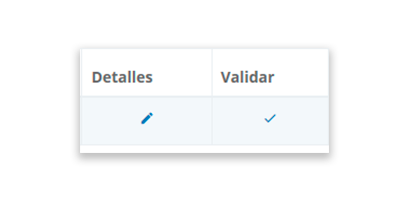
5. Notificaciones
El módulo de notificaciones certificadas reúne todas las notificaciones enviadas a los empleados desde los diferentes módulos de iAccesos. Cada notificación genera un acta de evidencias que permite acreditar frente a terceros el contenido de la comunicación, la cuenta de destino, el resultado del intento de entrega y el instante cierto de la transacción.
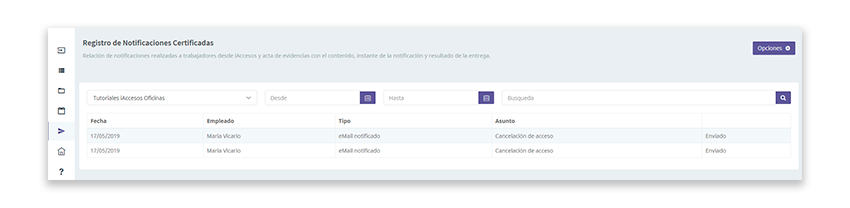
Orígenes Notificaciones Certificadas en iAccesos
Junto con las opciones de envío de notificaciones desde la lista de empleados, iAccesos generará notificaciones de forma automática u ofrecerá la opción al supervisor desde los siguientes contextos.